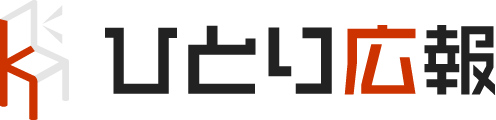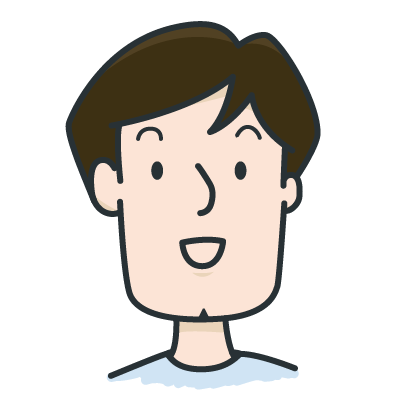
こんにちは!広報デザイナーのyama(@ひとり広報)です
この記事は、ロリポップサーバのPHPのバージョンを7.1モジュール版に変更する方法を紹介します。
- ロリポップサーバでWordpressサイトを運営している方
- WordPressサイトの速度が遅いと感じる方
- PHPのバージョン変更の方法がわからない方
PHPのバージョンの変更には、準備作業と手続きがあるので全体の流れから紹介します。
また、バージョン変更後のWordpressサイト表示速度の感想もまとめます。
ロリポップサーバのPHPバージョン変更方法
ロリポップサーバ内でサーバを移設してPHPのバージョンを変更する。
PHP7.1モジュール版の利用開始までの大まかな流れです。
- PHP7.1モジュール版の利用条件の確認
- データベースパスワード形式の確認
- PHP7.1CGI版で動作確認
- ロリプップサーバへサーバ移設を依頼する
- サーバ移設後、PHPのバージョンを変更する
それでは、1つずつ確認していきましょう!
スポンサーリンク
ロリポップサーバでPHP7.1モジュール版を使用する条件
スタンダードプラン、エンタープライズプランで契約した方は、PHP7.1モジュール版に対応したサーバになっています。
ですが、2017年2月以前からの利用者はサーバを移設しないとPHP7.1モジュール版の利用はできません。
PHP7.1の対応状況もプランによって異なるので確認しましょう。
引用:ロリポップサーバより
- エコノミープラン CGI版のみ
- ライトプラン CGI版のみ
- スタンダードプラン CGI版/モジュール版
- エンタープライズプラン CGI版/モジュール版
現在、エコノミープランやライトプランの契約者さんでPHP7.1のモジュール版を利用したい場合はプランの変更が必要です。
PHPのバージョンによる速度の違いですが、PHP5.6モジュール版とPHP7.1モジュール版では5.5倍の高速化を実現しているそうです。
また、PHP7.1には「CGI版」と「モジュール版」がありますが、より高速な「モジュール版」の使用がおすすめです。
データベースパスワード形式の確認
PHP7.1でWordpressを運営するには、データベースのパスワード形式を「old_password形式」から「native_password形式」にする必要があります。
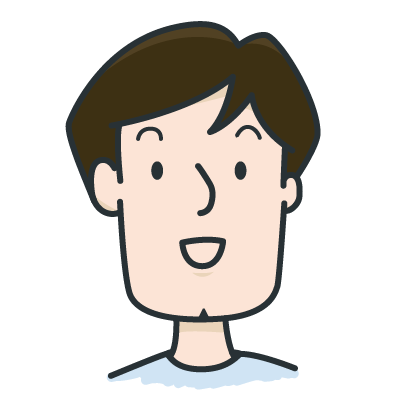
なんのこっちゃ(汗)
って感じですよね?
でも、大丈夫です。
設定方法はとても簡単なのですぐにできますよ。
データベースのパスワード形式の変更方法
データベースのパスワード形式なんて見たこともないと思います。(ボクもありませんでした)
不安な方は、一通り以下の作業を行いましょう。
データベースのパスワード形式の変更方法
- 「サーバの設定」→「データベース」を選択
- パスワード形式を変更したいデータベースの「操作する」をクリック
- ユーザ名の横にある「パスワードを確認」をクリックして現在のパスワードを確認します(メモしておきましょう)
- 「パスワードを再設定する」をクリック
- 「新しいパスワード」と「新しいパスワード確認」の欄に、先ほど確認したパスワードを入力します。
- 「パスワードを再設定する」をクリック
以上で、パスワードが再設定されたと同時に、パスワード形式も「native_password形式」になります。
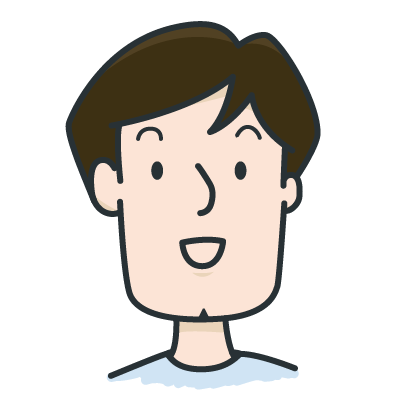
コピペでもOKですよ
パスワードをコピペする時は、余分なスペースなどが入らないようにしましょうね。
スポンサーリンク
PHP7.1 CGI版で動作チェック
パスワード形式を変更してPHP7.1を使う第1段階はOKですね。
次は、PHP7.1CGI版でサイトが動作するか確認しましょう。 (7.1CGI版はサーバ移設前に使用できます)
CGI版での動作チェックの方法については、ブログ初心者でも改善できる! WordPressテーマ 「ストーク」 の表示速度をアップする方法 の記事で詳しく紹介しています。
特に使用しているプラグインについてはチェックした方が良いでしょう。
サーバ移設をすると、PHP5.6(モジュール版)を使用することができなくなります。
PHP7.1CGI版で必ず動作チェックしてください。
ロリポップサーバへサーバ移設を依頼する
CGI版で動作確認できたら、PHP7.1モジュール版へ移行するためのサーバの移設を行います。ですが、これは自力ではどうにもできません。
ロリポップサーバ側で移設作業をしてもらいます。
サーバ移設の流れ
- ロリポップサーバの問い合わせフォームから、PHP7.1モジュール版使用の問い合わせをする
- ロリポップ側からサーバ移設希望日の確認メールが届く
- 第1希望〜第3希望の移設希望日を指定し、問い合わせフォームから送る
- 作業日確定のメールが届く
- 作業完了後、移設完了メールが届く
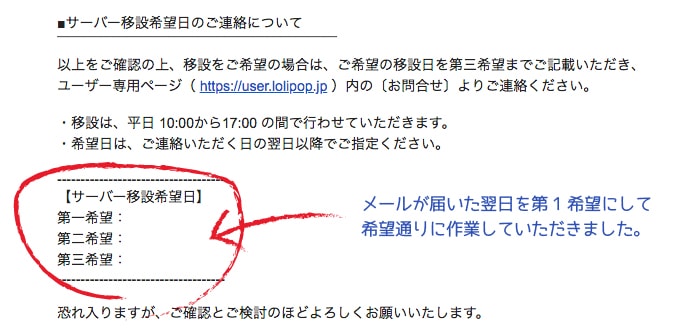
移設作業が平日の10時〜17時の間に行われるため、希望日も平日を指定します。
実際に作業が何時に行われるかはわかりません。
当日は作業完了メールをひたすら待つ感じになります。

とは言え、ボクは当日の11時頃には作業完了メールが届いていました。
スポンサーリンク
サーバ移設後、PHPのバージョンを変更
移設完了メールが届いてもPHPのバージョンは変わっていません。
バージョンの変更は手動で行います。
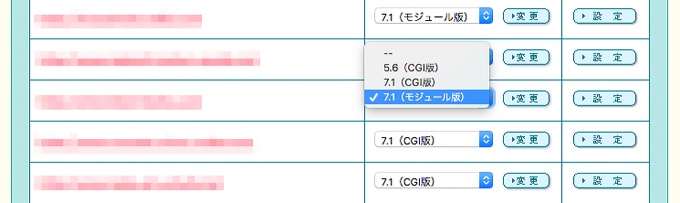
設定方法はここまで進んできた方であれば簡単です。
PHPのバージョン変更方法
- ロリポップ管理画面から「サーバの管理・設定」→「PHP設定」へ進む
- PHPのバージョンを変更したいドメインの「バージョン」から「7.1(モジュール版)」を選択し、「設定」をクリックします
以上で、PHPのバージョンが7.1モジュール版に変わります。
バージョンを変更から10分程度で設定が反映されます。
変更後、サイトがきちんと表示しているか確認しましょう。
PHPのバージョンを変更したWordpressサイトの速度はどう?
体感速度で、PHP7.1CGI版でもそれなりに速く動作していましたが、モジュール版ではさらに速くなったなと感じました。
ロリポップサーバを利用している方で、2017年2月以前にロリポップサーバを契約している方、スタンダードプラン・エンタープライズプランの方はバージョンアップをおすすめします。
それでは、今回はこのへんで。